Création d'un agrégat pour les systèmes Cloud Volumes ONTAP
 Suggérer des modifications
Suggérer des modifications


Vous pouvez créer des agrégats vous-même ou laisser BlueXP le faire pour vous lors de la création de volumes. L'avantage de créer des agrégats vous-même est de choisir la taille du disque sous-jacent, ce qui vous permet de dimensionner l'agrégat en fonction de la capacité ou des performances requises.

|
Tous les disques et agrégats doivent être créés et supprimés directement depuis BlueXP. Vous ne devez pas effectuer ces actions à partir d'un autre outil de gestion. Cela peut avoir un impact sur la stabilité du système, entraver la possibilité d'ajouter des disques à l'avenir et générer potentiellement des frais de fournisseur de cloud redondant. |
-
Dans le menu de navigation de gauche, sélectionnez stockage > Canvas.
-
Sur la page Canevas, double-cliquez sur le nom de l'instance Cloud Volumes ONTAP dans laquelle vous souhaitez gérer les agrégats.
-
Dans l'onglet Aggregates, cliquez sur Ajouter agrégat, puis spécifiez les détails de l'agrégat.
AWS-
Si vous êtes invité à choisir un type et une taille de disque, reportez-vous à la section "Planification de votre configuration Cloud Volumes ONTAP dans AWS".
-
Si vous êtes invité à saisir la taille de la capacité de l'agrégat, vous créez un agrégat sur une configuration prenant en charge la fonctionnalité Amazon EBS Elastic volumes. La capture d'écran suivante montre un exemple d'un nouvel agrégat composé de disques gp3.
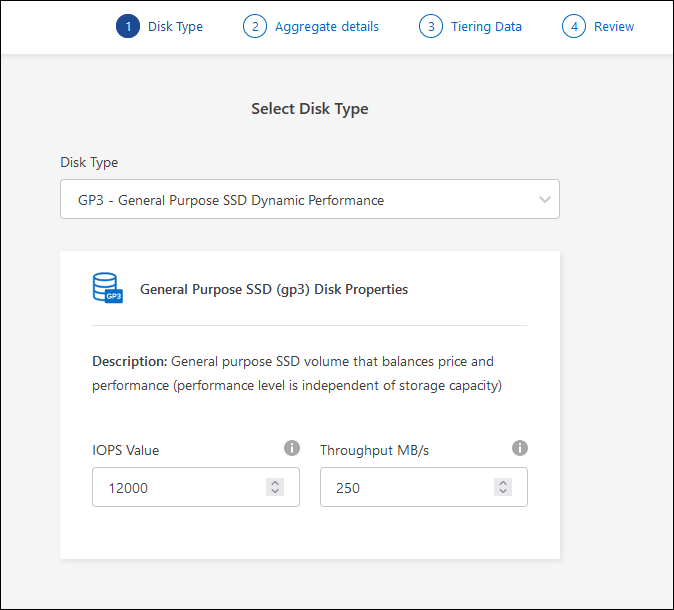
AzurePour obtenir de l'aide sur le type et la taille de disque, reportez-vous à la section "Planification de votre configuration Cloud Volumes ONTAP dans Azure".
Google CloudPour obtenir de l'aide sur le type et la taille de disque, reportez-vous à la section "Planifiez votre configuration Cloud Volumes ONTAP dans Google Cloud".
-
-
Cliquez sur Go, puis sur approuver et acheter.


